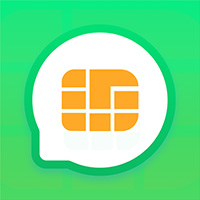在日常工作和生活中,流畅稳定的网络连接至关重要。然而,有时我们会遇到网速慢、卡顿等问题,影响我们的使用体验。为了更好地了解网络状况,及时发现并解决问题,我们可以使用一些工具来监控 Win10 的网速。

1. 使用系统自带工具
Win10 自带了一些简单的网络监控工具,可以帮助我们快速了解网速情况。
-
任务管理器: 打开任务管理器(Ctrl+Shift+Esc),点击“性能”选项卡,在“以太网”或“Wi-Fi”处即可查看当前的上传和下载速度。
-
设置: 打开设置(Win+I),依次点击“网络和 Internet”>“状态”,即可查看当前网络连接的下载和上传速度。
2. 使用第三方工具
除了系统自带的工具,还有一些第三方工具可以提供更丰富的网速监控功能。
-
NetSpeedMonitor: 这是一款轻便易用的网速监控工具,可以将网速信息显示在任务栏或桌面悬浮窗中,并提供历史流量统计等功能。
-
TrafficMonitor: 这是一个开源的网速监控工具,支持显示网速、CPU 和内存使用率等信息,并提供多种皮肤可供选择。
-
Fing: 除了监控网速,Fing 还可以扫描局域网设备、测试网络延迟等,是一款功能全面的网络管理工具。
3. 如何选择合适的工具
选择合适的网速监控工具需要根据您的个人需求和使用场景。如果您只是需要简单了解网速情况,可以使用系统自带的工具。如果您需要更丰富的功能,可以考虑使用第三方工具。
-
如果您的电脑配置较低,建议使用轻便易用的工具,避免占用过多系统资源。
-
如果您需要监控多台设备的网速,可以选择支持局域网监控的工具。
-
如果您需要更专业的网络管理功能,可以选择功能全面的网络管理工具。
4. 结语
通过使用网速监控工具,我们可以及时发现并解决网络问题,确保网络连接顺畅。希望以上内容能够帮助您找到合适的工具,更好地监控 Win10 的网速。